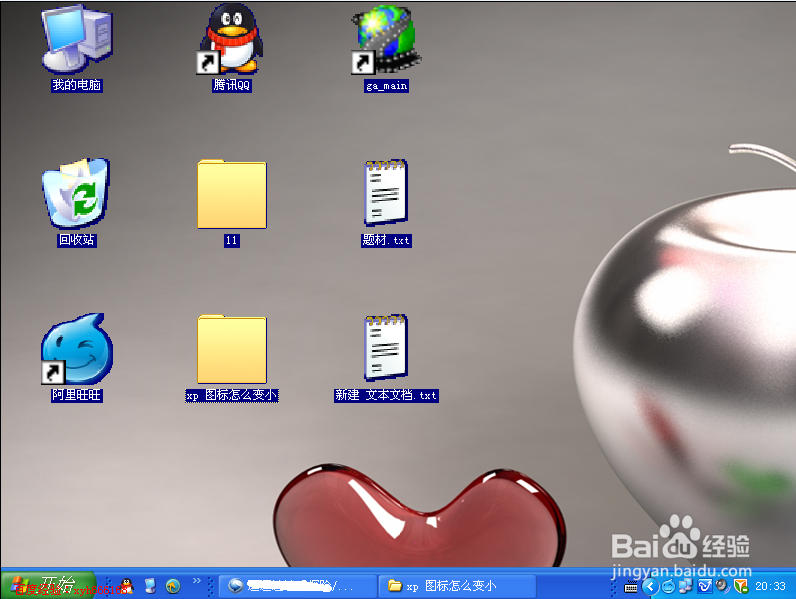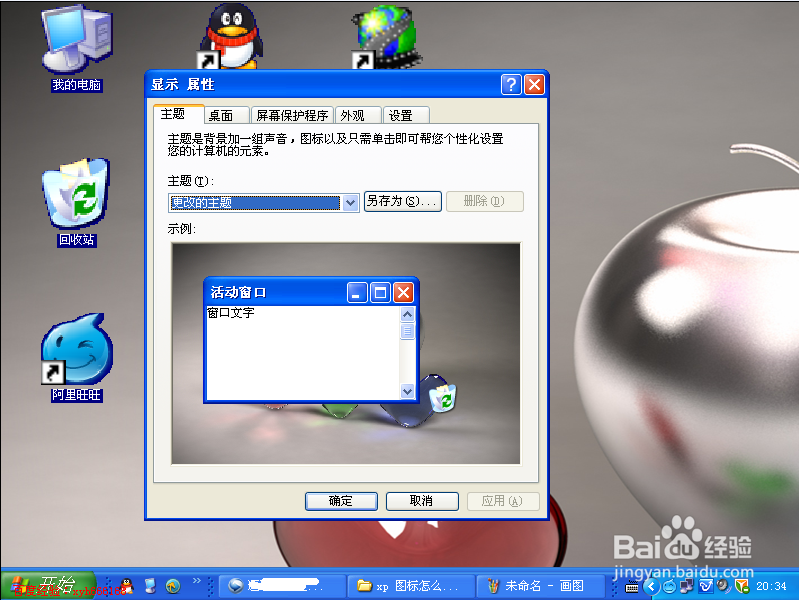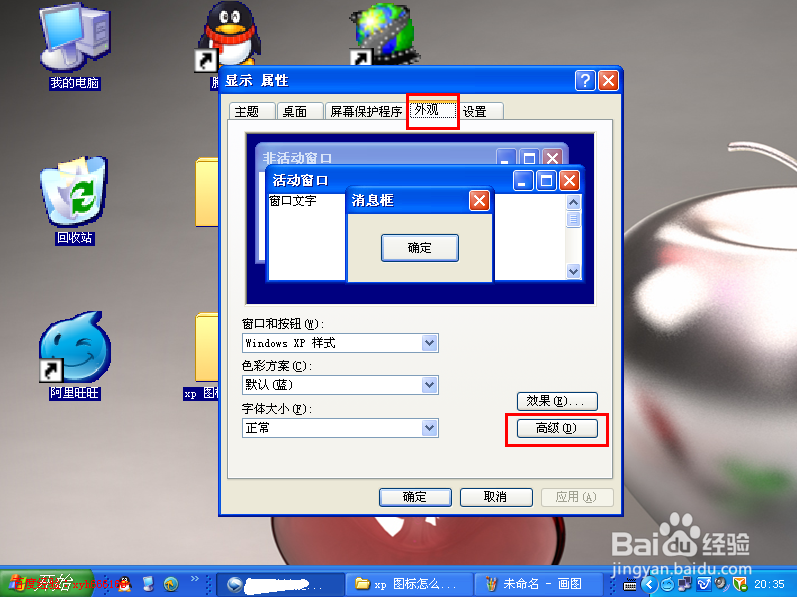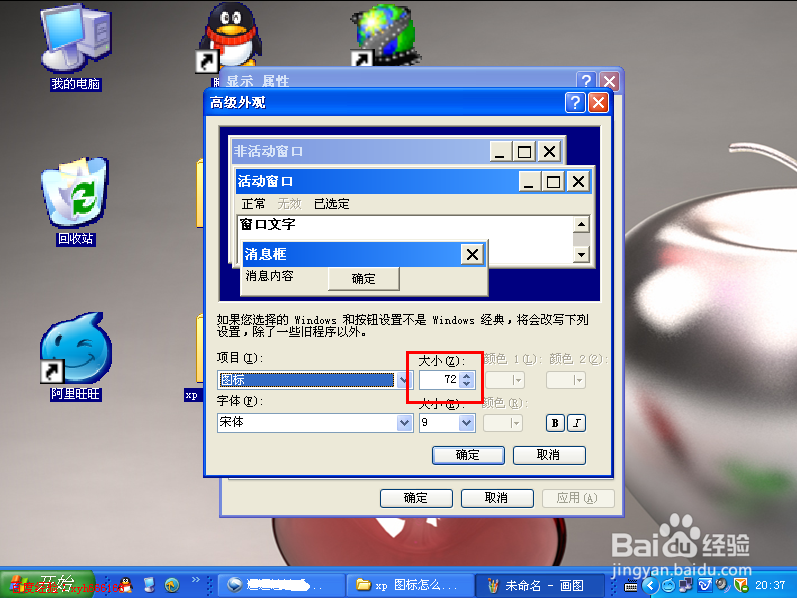xp桌面图标变大了怎么办,xp 图标怎么变小
1、如下图所示小编电脑的各种图标非常的大,下面我们来通过设置让它变为正常的大小
2、在桌面点右键,然后在弹出菜单中选择“属性”
3、点击“属性”菜单后,打开“显示属性”对话框,默认位于主题选项卡中
4、点击上方选项卡中的“外观”,打开外观页面,之后点击右下方的“高级”按钮
5、点击“高级”按钮后,打开“高级外观”设置对话框,在左下方的“项目”下的列表中我们可以看到当前是“桌面”
6、点击“项目”下面的“桌面”,之后在打开的项目列表中选择“图标”
7、项目列表中选择“图标”后,在右边大小中我们可以看到当前大小是72,这个是非常的大的
8、将大小下面的72改为小一点的数字,一般来说32是比较合适的,不要太小,不然就显谀薜频扰得看不清了,修改好字体大小后,点击下面的“确定”按钮,完成设置
9、回到桌面中,桌面图标的大小已经被改小了
声明:本网站引用、摘录或转载内容仅供网站访问者交流或参考,不代表本站立场,如存在版权或非法内容,请联系站长删除,联系邮箱:site.kefu@qq.com。
阅读量:29
阅读量:70
阅读量:61
阅读量:42
阅读量:60